Vivliostyle Pub がフォントを扱う仕組み
はじめに
Vivliostyle Pubは、「誰でも CSS 組版を楽しめるプロダクト」を目指して開発された Web アプリだ。面倒なインストールやコマンドラインによる操作は不要、ネットに繫がったブラウザさえあれば、誰でも無料で CSS 組版による本作りができる。一昨年から開発が進められてきたが、ようやく今年 4 月にアルファ版を公開するところまできた。まだまだ開発途中ではあるが、一人でも多くのユーザーに使っていただき、可能ならフィードバックしてもらえるとありがたい。
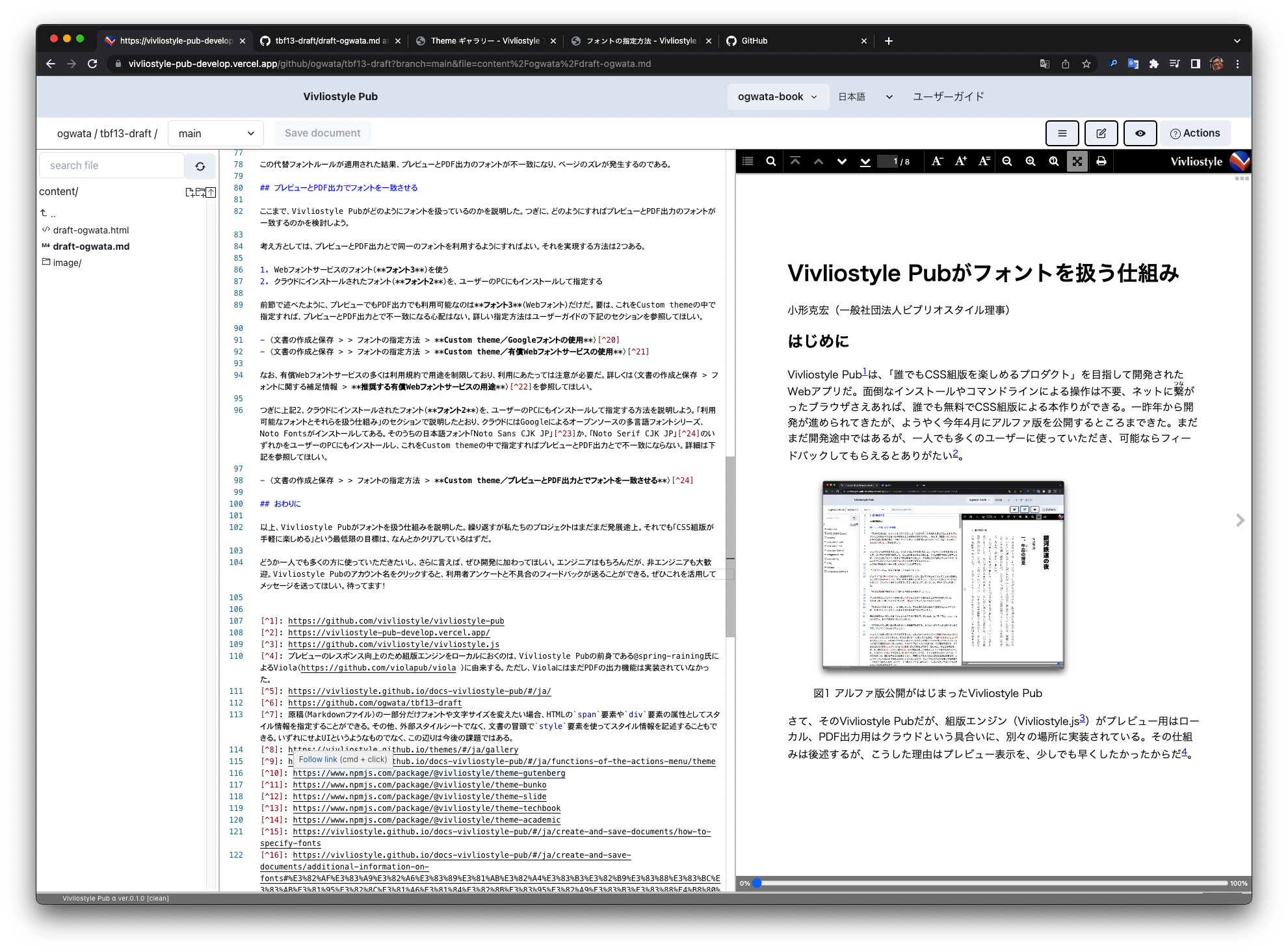
さて、その Vivliostyle Pub だが、組版エンジン(Vivliostyle.js)がプレビュー用はローカル、PDF 出力用はクラウドという具合いに、別々の場所に実装されている。具体的な仕組みは後述するとして、このようにした理由はプレビュー表示を、少しでも早くしたかったからだプレビューのレスポンス向上のため組版エンジンをローカルにおくのは、Vivliostyle Pub の前身である@spring-raining 氏による Viola( https://github.com/violapub/viola )に由来する。ただし、ViolaにはまだPDFの出力機能は実装されていなかった。。
ところが、組版エンジンを分離させた結果、ユーザーが意識しないままプレビューと PDF 出力とでフォントが食い違う可能性が発生するようになった。もし両者のフォントが違えば、プレビューと PDF 出力とで行数やページ数が違ってしまう。
とはいえ、食い違ったとしても、それは CSS における font-family や、Linux における fontconfig の指定によりフォールバックした結果であり、相似のフォントで代替させる既定の動作にすぎない。それでも、同人誌印刷では 1 ページ違えば印刷料金が変わることもある。プレビューと PDF 出力でページが異なることが分かれば、ユーザーは Vivliostyle Pub に不信感を抱くだろう。
この問題はいずれ解決するべきとは思うが、アーキテクチャの深い部分に関わるものであり、すぐには無理と思われる。本稿では Vivliostyle Pub がどのようにフォントを扱っているのかを説明する。これによりユーザーの混乱を少しでも防ぎ、より多くの人に Vivliostyle Pub を使ってもらえればと思う。少しの間、お付き合いいただければ幸いだ。
なお、本稿の内容は、筆者が主に担当した「Vivliostyle Pubユーザーガイド」の一部を、読み物として再構成したものであることをお断りしておく。より深く理解するために、対応するユーザーガイドのセクションを〈 〉で示した。それから、本稿は Vivliostyle Pub で執筆したその Vivliostyle Pub でコミットした履歴がこちら→https://github.com/ogwata/tbf13-draft/commits/main。
フォントを指定する方法
まず、Vivliostyle Pub ではどのようにしてフォントや文字サイズを指定するのだろうか。残念ながら、既存ワードプロセッサのようにテキストを選択し、その部分のフォントや文字サイズを指定するような GUI はまだなく原稿(Markdown ファイル)の一部分だけフォントや文字サイズを変えたい場合、HTML の span 要素や div 要素の属性としてスタイル情報を指定できる。その他、外部スタイルシートでなく、文書の冒頭で style 要素を使ってスタイル情報を記述することもできる。いずれにせよ UI というようなものでなく、この辺りは今後の課題ではある。、別途スタイルシートの中でそれらを指定するという間接的な方法をとっている。利用できるスタイルシートは下記の 3 種類だ。
- Plain theme:ブラウザのデフォルトスタイルシートにもとづく必要最低限のもの
- Vivliostyle公式theme:npmパッケージとして公開されているスタイルシート
- Custom theme:ユーザーが自分で書いた CSS スタイルシート
いずれも Action メニューと呼ばれるプルダウンメニューの中から選択/切り替えができる〈Theme(スタイル情報の選択)〉。
上記 1 で使用されるフォントは、使っているブラウザで設定されたデフォルトフォントだ。ただし Plain theme は手っ取り早くプレビューを確認するためのもので、出力はあまり想定していない。
上記 2 の Vivliostyle 公式 theme で指定されている font-family は下記の通りだ。
- Book theme for latin font……
Georgia, serif; - 文庫用のテーマ……
"游明朝", "YuMincho", serif; - Slide theme……
'Noto', 'YuGothic', 'Yu Gothic', 'Meiryo', sans-serif; - Techbook (技術同人誌) theme……
'Neue Frutiger World', 'Verdana', 'Hiragino Sans', sans-serif; - Academic theme……
'Hiragino Mincho ProN', serif;
利用可能なフォントとそれらを扱う仕組み
Vivliostyle Pub が扱えるフォントは、フォントがおかれた場所ごとに以下の 3 種類に分別できる。〈フォントの指定方法〉
- ユーザーの PC にあるローカルフォント(フォント①)
- クラウドにインストールされたフォント(フォント②)
- Web フォントサービスのフォント(フォント③)
上記のうちフォント②のリストはユーザーガイド〈クラウドにインストールされているフォント一覧〉にまとめてある。詳しくはそちらを見ていただくとして、簡単に言うとNoto fontsとMicrosoft TrueType core fonts、および Linux の標準的なフォントセットだ。
それでは、上記 3 種類のフォントを使って、Vivliostyle Pub はどのようにしてプレビューしたり、PDF 出力したりしているのだろう。まずプレビューの仕組みから見てみよう(図 2)。

プレビューのために実際に組版をおこなうのが、中央にある Vivliostyle.js であり、これはユーザーの PC 上のフロントエンドにある。したがって同じユーザーの PC 上にあるフォント①、そしてネットを介して利用可能な Web フォントサービスのフォント③がプレビューで利用できるわけだ。
他方、クラウドにインストールされたフォント②はこの図では見当たらない。フロントエンドにある Vivliostyle.js からはクラウド上のフォントにアクセスする手段がないからだ。つまりプレビューではフォント②は利用できない。
次に PDF 出力の仕組みを見ててみよう(図 3)。
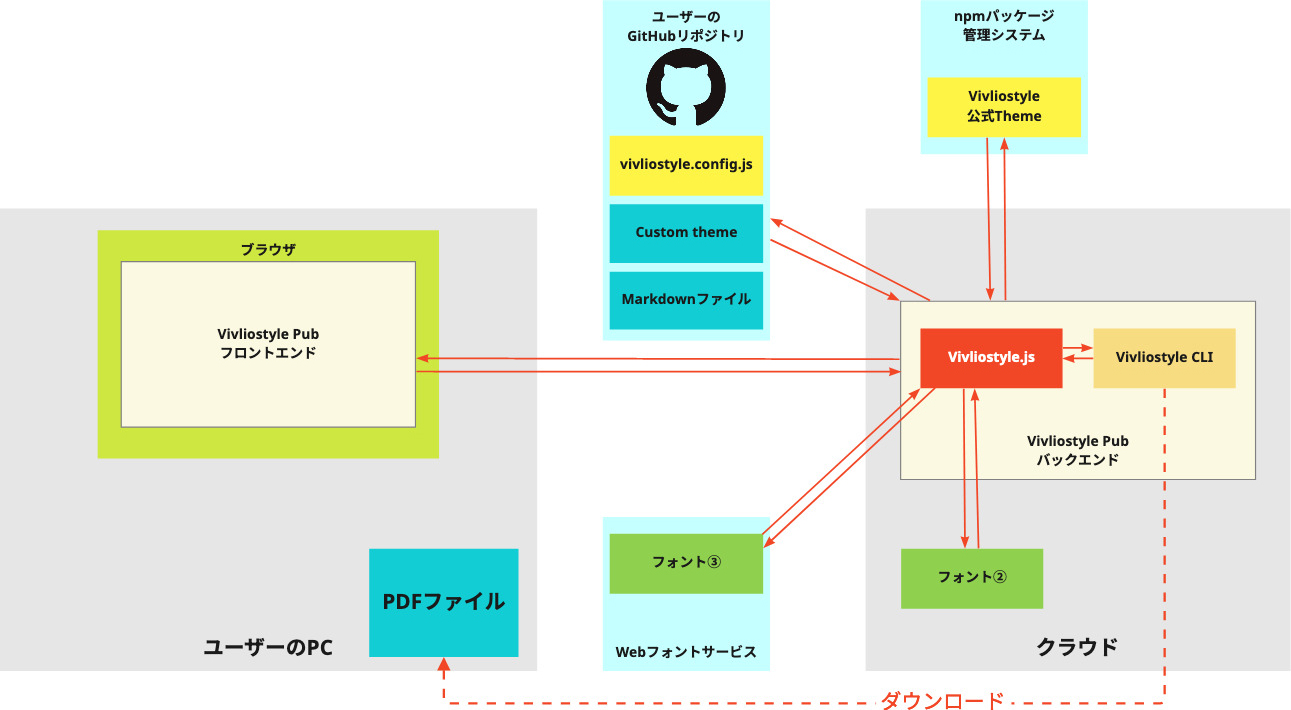
PDF 出力のために組版をおこなう Vivliostyle.js は、クラウド上のバックエンドにある。だから Vivliostyle.js と同じクラウドにあるフォント②、そしてネットを介して利用可能な Web フォントサービスのフォント③が PDF 出力で利用できる。
他方、ユーザーの PC にあるフォント①はこの図には見当たらない。クラウドにある Vivliostyle.js からは、ユーザの PC 上にあるフォントにアクセスする手段がないからだ。つまり PDF 出力ではフォント①は利用できない。
このように、プレビューと PDF 出力はお互いに独立して動作している。プレビューを担当する Vivliostyle.js は、PDF 出力の際どのようなフォントが使われているのかを知らず、また PDF 出力を担当する Vivliostyle.js は、プレビューの際どのようなフォントが使われているのかを知らない。
たしかに図 3 にはユーザーの PC にあるフロントエンドも図示されてはいるが、これはユーザーの指示をバックエンドに伝え、また PDF ができたというバックエンドからのフィードバックを画面に表示しているだけで、組版エンジン同士が連携しているわけではない。
ここまでの説明をまとめてみよう。プレビューを担当するユーザーの PC 上の Vivliostyle.js は、ローカルフォント(図 2:フォント①)、及び Web フォントサービスのフォント(図 2、図 3:フォント③)が利用可能だ。
一方、PDF 出力を担当するクラウド上の Vivliostyle.js は、クラウドにインストールされたフォント(図 3:フォント②)、及び Web フォントサービスのフォント(図 2、図 3:フォント③)が利用可能だ。ここまでの説明で、プレビューと PDF 出力で共通して利用可能なのはフォント③だけということを覚えておいていただきたい。
さて、PDF 出力の際にクラウドにないフォントが指定されていた場合、どのようになるのだろう。これを説明するのが、ユーザーガイド〈クラウド上のVivliostyle CLIにおける代替フォントルール〉のセクションだ。このルールが適用された結果、プレビューと PDF 出力のフォントが不一致になり、ページのズレが発生するのである。
プレビューとPDF出力でフォントを一致させる
ここまで、Vivliostyle Pub がどのようにフォントを扱っているのかを説明した。つぎに、どのようにすればプレビューと PDF 出力のフォントが一致させられるのかを検討しよう。
考え方としては、プレビューと PDF 出力とで同一のフォントを利用するようにすればよい。それを実現する方法は 2 つある。
- Web フォントサービスのフォント(フォント③)を指定する
- クラウドにインストールされたフォント(フォント②)を、ユーザーの PC にもインストールして指定する
前節で述べたように、プレビューでも PDF 出力でも利用可能なのはフォント③(Web フォント)だけだ。要は、これを Custom theme の中で指定すれば、プレビューと PDF 出力とで不一致になる心配はない。詳しい指定方法はユーザーガイドの下記のセクションを参照してほしい。
なお、有償 Web フォントサービスの多くは利用規約で用途を制限しており、Vivliostyle PUB で使うにあたっては注意が必要だ。詳しくは〈推奨する有償Webフォントサービスの用途〉を参照してほしい。
つぎに上記 2、クラウドにインストールされたフォント(フォント②)を、ユーザーの PC にもインストールして指定する方法を説明しよう。「利用可能なフォントとそれらを扱う仕組み」のセクションで説明したとおり、クラウドには Google によるオープンソースの多言語フォントシリーズ、Noto Fonts がインストールしてある。そのうちの日本語フォント「Noto Sans CJK JP」か、「Noto Serif CJK JP」のいずれかをユーザーの PC にもインストールし、これを Custom theme の中で指定すればプレビューと PDF 出力とで不一致にならない。詳細は下記を参照してほしい。
おわりに
以上、Vivliostyle Pub がフォントを扱う仕組みを説明した。繰り返しになるが私たちのプロジェクトはまだまだ発展途上。それでも「手軽に CSS 組版が楽しめる」という最低限の目標は、かろうじてクリアしているはずだ。
どうか一人でも多くの方に使っていただきたいし、さらに言えば、ぜひ開発に加わってほしい。エンジニアはもちろんだが、非エンジニアも大歓迎。Vivliostyle Pubの画面右上にあるアカウント名の部分をクリックすると、利用者アンケートと不具合のフィードバックを送るプルダウンメニューが開く。ぜひこれを活用してメッセージを送ってほしい。待ってます!